Как сделать театральную программу в word?
Наверное каждый из нас, хотя бы раз сталкивался с ситуацией, когда нужно сделать буклет. Для себя или для организации, в которой Вы работаете. Возможно, Вам это сделать поручило начальство. А может быть, он для чего-то понадобился Вам лично.
Тем не менее, давайте разберем, как это правильно и быстро делается. Рассмотрим несколько вариантов изготовления буклетов. А затем Вы сами выберите для себя, какой из вариантов Вам больше подходит.
Как сделать постер из фото на компьютере?
Для Windows 11, 10, 8, 7 и XP. Быстрая установка.
Хотите научиться делать красочные постеры своими руками? Ножницы, клей и фломастеры вам не потребуются! Создавать яркие плакаты к празднику, мотиваторы в рабочий кабинет или забавные картины-подарки друзьям можно в программе ФотоМАСТЕР. В данной статье мы расскажем, как сделать постер на компьютере, используя только фотографию, собственную фантазию и наш фоторедактор!

В ФотоМАСТЕРЕ можно создать яркие постеры любой сложности
Создаём постер за 4 шага
ФотоМАСТЕР предлагает многочисленные инструменты для полноценной обработки снимков и оформления их в виде красивого постера. Процесс не отнимет много времени, убедитесь сами.
- Шаг 1. Начало работы
Скачайте с сайта дистрибутив фоторедактора и установите программу на компьютер. Запустите её и в стартовом окне кликните «Открыть фото» . Выберите из папки снимок, который нужно взять за основу постера, и щёлкните по нему дважды. Он появится в рабочем окне программы.
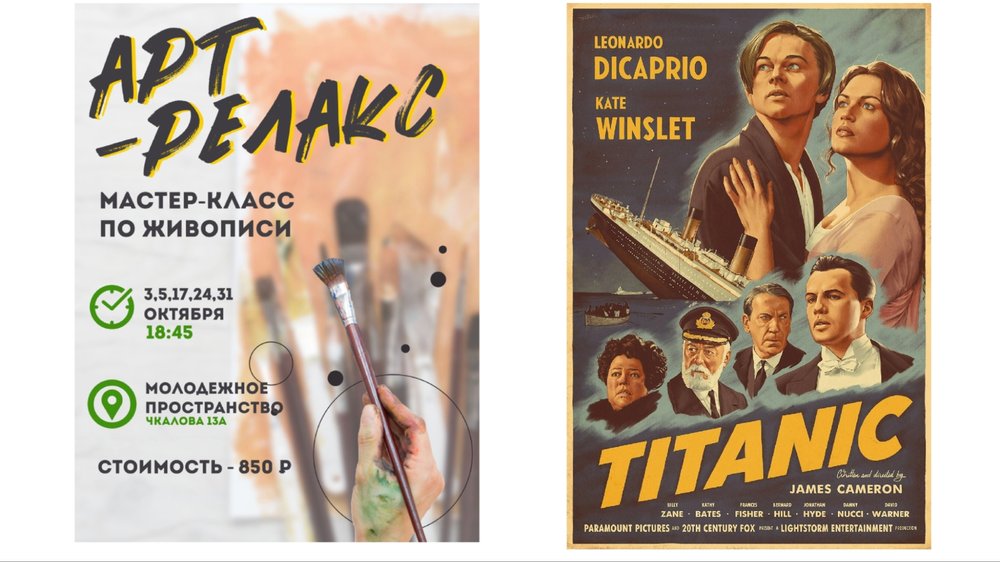
Выберите снимок для работы
- Шаг 2. Обработка снимка
Чтобы сделать постер, недостаточно просто взять снимок и наложить на него надпись. Для начала потребуется обработка. Её тоже легко выполнить с помощью ФотоМАСТЕРА.
• Улучшение качества. Если изначально фотография имела дефекты, то прежде всего следует от них избавиться. Вы можете воспользоваться опцией «Автоматическое улучшение» или вручную сделать изображение насыщеннее и чётче. В разделе «Ретушь» можно найти инструменты для профессиональной обработки портрета: штамп, восстанавливающая кисть и пресеты для мгновенного автоматического улучшения лица.

Вы можете мгновенно преобразить портрет
• Кадрирование. Композиция снимка не идеальна или вы хотите взять за основу постера только часть картинки? ФотоМАСТЕР выступит и как программа для обрезки фото. Перейдите в раздел «Кадрирование» и обрежьте всё лишнее. Вы можете выбрать желаемые пропорции и вид сетки, чтобы грамотно выстроить композицию: по правилу третей, золотого сечения и т.п. Просто установите рамки, как требуется, и примените изменения.
• Стилизация. Иногда для реализации задумки нужно изменить настроение фотографии или её цветовую гамму. Например, вы хотите стилизовать работу под старину или сделать постер к фильму. Перейдите в раздел «Эффекты» – здесь вы найдёте 140+ разнообразных фильтров, способных полностью изменить освещение на фото, окрасить его в любые тона или добавить туман. Выберите желаемый эффект, настройте силу воздействия и нажмите «Применить».

Вы можете стилизовать снимок под любую задумку
• Замена фона. Для реализации сложных идей может потребоваться монтаж с использованием нескольких фото. Например, взять портрет и вместо исходного фона сделать однотонный задник или какую-то необычную подложку вроде объявления о розыске с Дикого Запада. В разделе «Инструменты» есть опция замены фона, которая позволит легко вырезать человека или предмет. Отметьте маркерами объект и фон, и программа сама найдёт границы и уберёт лишнее. Вам останется только подставить новый задний план.
- Шаг 3. Добавление текста
Перейдите в раздел «Надписи». Здесь можно добавить красивые подписи к вашему постеру. На панели справа нажмите кнопку «Добавить текст», на экране появится рамка с базовой надписью. Наберите желаемый текст в окошке.
Во встроенном каталоге есть около сотни ярких оригинальных стилей оформления, которые вы можете использовать для создания своего постера. Выберите наиболее оптимальный.

Вы можете добавлять текст и выбирать красивые стили
Если ни один из предложенных вариантов не соответствует вашей задумке, откройте вкладку «Настройки текста». Здесь можно подобрать интересный шрифт и цвет, добавить тень любого оттенка и размера, включить и настроить обводку букв. Надпись также можно сделать полупрозрачной.

Создавайте собственный дизайн оформления текста
Вы можете настроить расположение текста, перетаскивая рамочку. А если потянуть за её края, то меняется размер надписи. Отрегулируйте её так, как этого требует художественный замысел.
Для постера может потребоваться несколько текстовых элементов. Создав и настроив первый, можно аналогичным образом подготовить и разместить остальные надписи.
- Шаг 4. Сохранение постера
Готовый проект следует сохранить. Для этого нажмите одноимённую кнопку и укажите путь к папке, в которую нужно поместить постер. Введите название файла. Вы также можете распечатать вашу работу прямо из программы.

Вы можете сохранить и распечатать готовый постер
Вы узнали, как сделать постер из фотографии в редакторе ФотоМАСТЕР. В нём можно легко и удобно отретушировать снимок, обработать фото в винтажном стиле и добавить текст. Теперь украшать комнаты и радовать близких на праздники станет ещё проще. Скачайте ФотоМАСТЕР и превращайте любимые снимки в потрясающие постеры!
Как правильно оформить плакат
Главный образ
Приступая к созданию постера, определитесь с главной фотографией. Исходя из этого в дальнейшем будет подбираться основной стиль. Если вы создаете плакат на день рождения, сделайте акцент на главном герое вечеринки. Подберите фото с хорошим освещением, чтобы именинник был четко виден на снимке.

Текст
Плакаты обычно содержат мало информации. При добавлении текста учитывайте, что основная информация должна быть заметнее, чем остальной текст. Чтобы заголовок привлекал внимание, обыграйте текст при помощи шрифта и цвета.

При создании постера велик соблазн выбора слишком ярких оттенков. Но нужно помнить, что цвета должны сочетаться между собой. Не стоит выбирать ничего слишком контрастирующего. Однако также не увлекайтесь слишком бледными оттенками. Есть три варианта того, как правильно сочетать цвета. Для этого вам нужен лишь стандартный цветовой круг.
Комплиментарное сочетание. Сочетание тонов, противоположных друг другу.
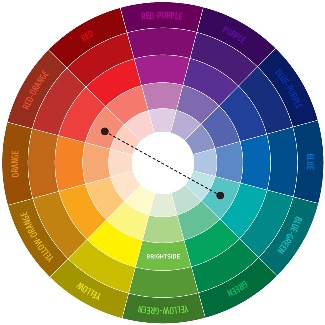
Триада. Подбираются три сегмента, расположенных на одинаковом расстоянии.
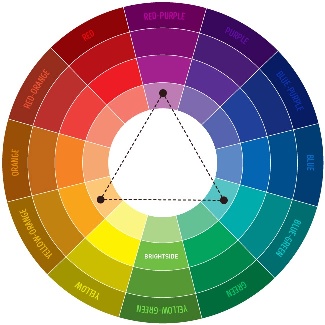
Аналог. Это комбинация от 2 до 5 (в идеале от 2 до 3) оттенков, которые находятся рядом друг с другом на цветовом круге.
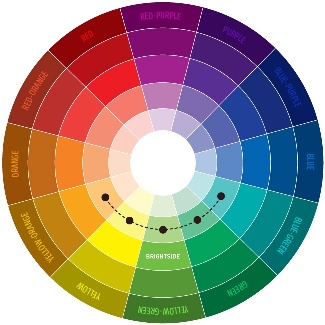
Сервис Canva
Бесспорным лидером среди онлайн сервисов является мощный инструмент для создания изображений под названием Canva. Конструктор бесплатный и позволяет изготавливать плакаты, баннеры, афиши для социальных сетей, буклеты или наружной рекламы. Причем, для использования сервиса не обязательна регистрация. Достаточно зайти с аккаунта Google или Facebook.
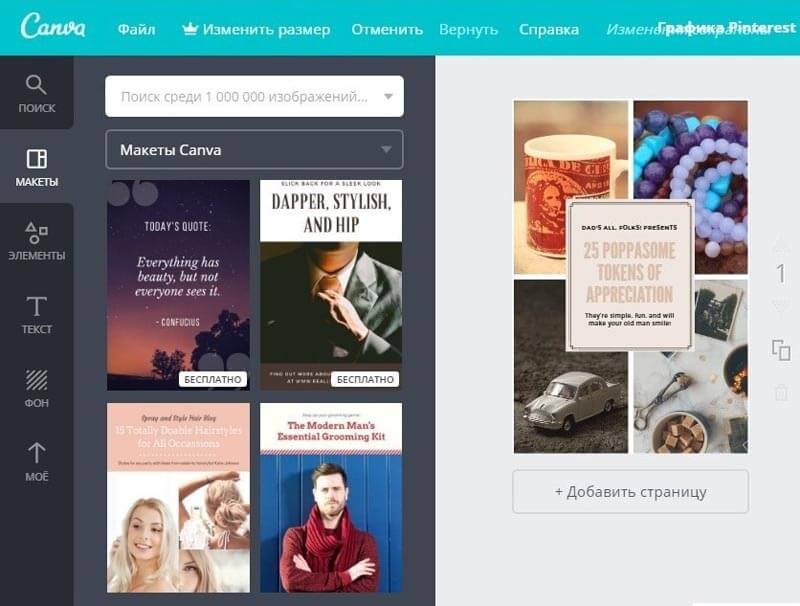
После входа в систему, программа для создания афиш онлайн, предлагает пошаговую инструкцию по использованию. Благодаря наличию туториала, есть возможность создать типовую афишу из нескольких составляющих. Таким образом, отработается базовый функционал утилиты.
Интерфейс русифицирован и понятен. Кроме того, сервис обладает рядом следующих преимуществ:
- Более 1 миллиона элементов для создания изображений, доступных бесплатно;
- Уникальные иллюстрации, позволяющие создать оригинальную и стильную афишу;
- Здесь представлен огромное количество готовых шаблонов, которые пользователь может отредактировать под свои нужды;
- Для упрощения работы с сервисом используется функция Drag and Drop (перетаскивание).
Утилита позволяет сохранять готовое изображение в любом формате. В том числе, JPG, PNG и PDF.
Зачем создавать инфографику для бизнеса?
Забота о визуалах. Графическая информация воспринимается намного лучше, чем текстовая. Изображения считываются нашим мозгом быстрее. Да и визуально это выглядит приятнее, чем скучно расположенный текст.
Краткое изложение информации. Наша память принимает не всю информацию сразу, причем ненужную она тут же отсеивает. Инфографика дает возможность закрепить материал в памяти с помощью визуальной составляющей — объектов, цветов, фигур, картинок и т.д.
Привлечение внимания. Ваша информация не останется незамеченной. Текст, возможно, прочитают не все, но яркие иллюстрации захочется рассмотреть каждому.
Выбирайте и настраивайте фон афиши
В редакторе легко установить любой фон для плаката: однотонную заливку произвольного цвета из палитры, интересный градиент из выбранного цветового сочетания, изображение из базы программы или картинку, загруженную с компьютера.
Установленный фон можно осветлить, затемнить или размыть с помощью соответствующих бегунков. Это требуется, в первую очередь, для пёстрых картинок, чтобы они не перетягивали на себя внимание от основного контента.

Выбор фона плаката в программе ФотоКОЛЛАЖ
Как создать плакат онлайн
Созданный плакат онлайн можно будет использовать как для стандартной печати, так и для распространения в интернете в цифровом виде, например, в виде фото в социальных сетях. Однако, несмотря на преимущества онлайн-сервисов перед классическими программами, вам придётся работать с заранее заготовленными шаблонами. Это сильно помешает в выполнении какого-либо креативного дизайна и/или проекта с нестандартными требованиями. Также в данных редакторах сложно работать на профессиональном уровне, поэтому дизайнеры их почти и не используют.
В нашей статье мы рассмотрим четыре основных сервиса, позволяющих создать плакат онлайн. Дополнительно к каждому из них будет предоставлена пошаговая инструкция по работе. Однако стоит понимать, что в вашем случае действия могут значительно отличаться от тех, что представлены в инструкциях.
Какие программы для презентаций можно использовать на компьютере?
Приведенные ниже утилиты необходимо устанавливать в составе пакета или отдельно. Эти программы будут полезны для учеников, студентов и офисных работников. С помощью некоторых из них можно создавать интерактивные или видеопрезентации. Выбирать программу необходимо исходя из ваших требований, уровня подготовки и цели презентации.
iSpring Suite

iSpring Suite интегрируется в PowerPoint и выглядит как дополнительная вкладка в программе. Однако возможности Suite гораздо шире — вы сможете создавать интерактивные презентации, тесты с различными вариантами ветвления и много другое.
Внедряйте в презентацию мультимедийные элементы, такие как видео с YouTube, flash-страницы и web-объекты.
Делайте материал интереснее и полезнее с помощью активных ссылок на электронные ресурсы. Это могут быть страницы в различных форматах, например, doc или jpg.
10 вариантов плеера для воспроизведения материала позволяют настроить презентацию под себя: добавить логотип, изменить вид, боковую панель, набор сообщений и др.
Настройте защиту информации от несанкционированного копирования с помощью водяных знаков, пароля или ограничения по домену.
Можно разрабатывать тесты, диалоги, учебные курсы, делать запись с экрана.
iSpring Suite — это отечественный продукт, имеющий полностью русифицированный интерфейс.
Обширная библиотека готового контента сэкономит время на проработку материала. Персонажи, фоны и другие объекты имеют качественную прорисовку и созданы профессиональными дизайнерами.
Презентацию, созданную в iSpring Suite, вы сможете с легкостью конвертировать в электронный курс и загрузить в систему дистанционного обучения, чтобы назначать сотрудникам.
Если вам нужно быстро оформить небольшой материал или провести подготовку для встречи с тренером — попробуйте программу для разработки микрокурсов iSpring Page. Закрепляйте материал, оформляйте чек-листы и используйте другие возможности новой программы для обучения.

Создание интерактивных обучающих материалов. Чтобы “студентам” не было скучно изучать информацию, добавьте в курс видео, фото или небольшой опрос по окончанию.
Простая и быстрая загрузка микрокурса в систему управления обучением. Сохраните материал в формате SCORM или xAPI, чтобы залить его в СДО и назначить на обучение.
Командное взаимодействие. Вы можете открыть доступ к разработкам определенному кругу людей для совместной работы над материалом.
Облачное хранилище на 10 Гб для загрузки готовых работ и быстрому круглосуточному доступу с любого устройства.
ISpring Page работает даже без установки на компьютер. Просто откройте программу в браузере — и можно начинать работу.
Вам не нужно адаптировать уже созданный материал под разные носители. Курсы будут одинаково хорошо отображаться на любом гаджете.
Двухнедельный неограниченный доступ к ресурсу. Все возможности для составления микрокурсов можно попробовать бесплатно прямо сейчас.
PowerPoint — типа бесплатная
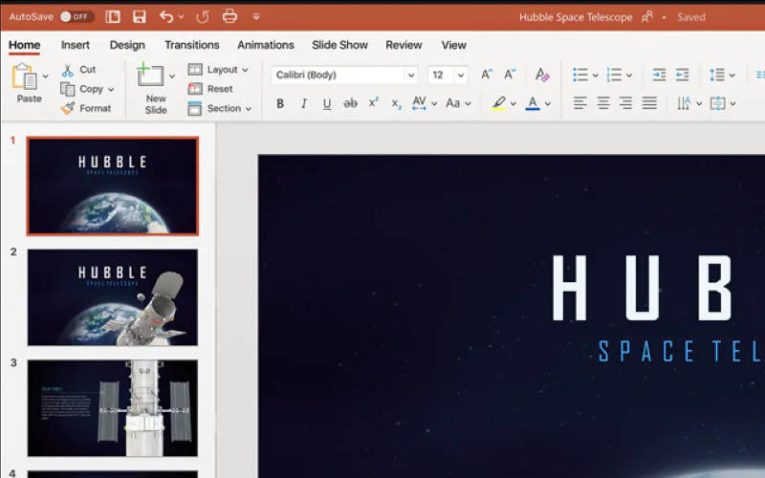
Программа для презентаций Power Point является самой распространенной. В 2003 году была создана базовая ее версия с ограниченным количеством инструментов, длительная разработка обновленного приложения слегка сократила количество пользователей, но более свежие выпуски PowerPoint – интересные приложения с большими возможностями. Лучшим вариантом является программа 2013 года с обновленным интерфейсом и стильным оформлением. В ней вы сможете найти:
- отличный набор инструментов для создания слайдов;
- поддержка анимации, вставки видео и звукового сопровождения;
- возможность импорта файлов, созданных в других программах из пакета Microsoft Office ;
- создание не только презентаций, но и подготовка полиграфических макетов или альбомов;
- встроенные возможности браузера позволяют скачивать файлы для презентации из Интернета.
Программа бесплатна только для тех, кто приобрел офисный пакет. В остальных случаях придется приобрести лицензионный ключ. С 2013 года она начала поддерживать редактирование презентаций на устройствах с сенсорным экраном. Для этого ее панель инструментов адаптируется под ручное управление.
Все пользователи могут пользоваться облачным хранилищем One Drive , ссылка на которое находится на экране сохранения документов. С его помощью удобно работать в команде, открывать презентацию с других устройств. Еще одно преимущество – полная русификация программы.
ПромоШОУ — на русском языке!
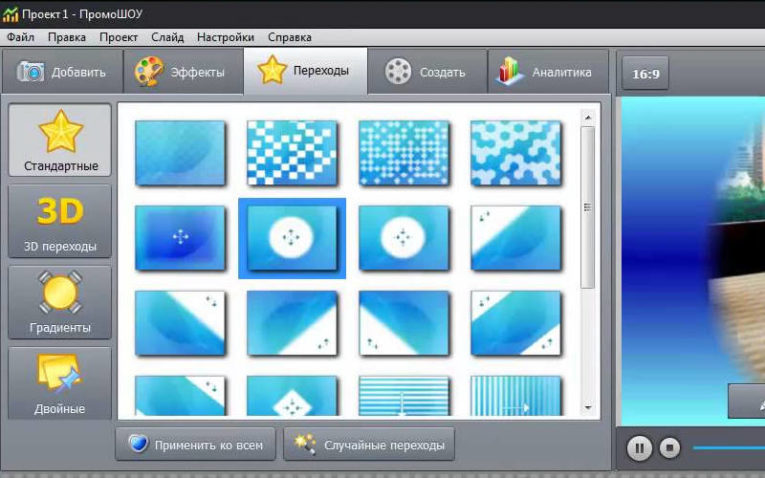
Эту программу считают лучшей для создания презентаций, она обладает уникальными инструментами, отличными от тех, что предлагает PowerPoint . Основное предназначение программы – создание презентаций со звуковым сопровождением и разными эффектами, но расширенный функционал позволяет создавать видеопрезентации, которые хорошо смотрятся на сайтах или могут быть использованы на конференциях.
Самое важное, что эта программа для презентаций на русском. Но помимо этого качества у нее есть немало других:
- отлаженная работа технологии создания презентаций;
- хороший набор инструментов, включающий в себя множество видов эффектов, переходов;
- поддерживает трехмерную графику;
- гибкая настройка показа каждого слайда;
- возможность добавить аудио и отредактировать его;
- экспорт результата на YouTube или DVD .
Для подготовки проекта вам достаточно иметь только картинки. Все остальное вы сможете найти прямо в приложении.
В течение 10 дней вы сможете воспользоваться этой программой бесплатно, а по прошествии этого времени вам придется приобрести лицензию. К слову ее стоимость намного ниже, чем у аналогичных профессиональных приложений. Если вы не купите лицензию, то функционал утилиты будет ограничен.
Kingsoft Presentation — бесплатная программа для презентаций с широким функционалом
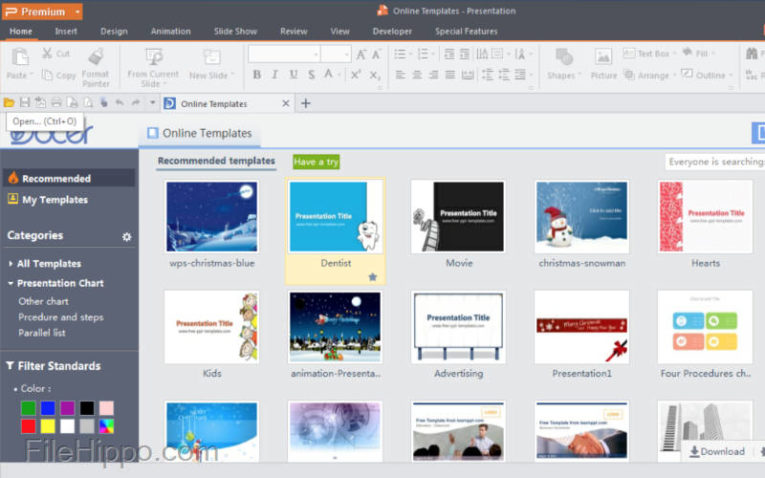
Если вы ищете абсолютно бесплатную утилиту, что стоит попробовать Kingsoft Presentation. Она обладает совершенными настройками для облегчения работы. Но более широкие возможности – у платной версии этого софта.
У любого варианта программы вы обнаружите:
- большое количество доступных элементов для презентации;
- возможность использования в слайд-шоу видео и аудио;
- простоту редактирования слайдов и управления программой;
- несколько вариантов переходов между слайдами, возможность настройки времени показа;
- возможность конвертации слайд-шоу в формат PDF .
Интерфейс имеет вкладочную структуру, позволяющую работать сразу над несколькими презентациями. Но у программы есть один существенный минус – она не русифицирована, что затрудняет работу неопытным пользователям.
Выводы
Итак, мы рассмотрели самые популярные приложения, которые помогут без особых затруднений собрать картинки в видеоролик. Какая из них лучше, следует решить, исходя из поставленной задачи и ваших навыков. Если вы хотите создать музыкальный мини-фильм без спецэффектов или простую презентацию, отдайте предпочтение Windows Movie Maker или Bolide. Они не обладают продвинутым функционалом, зато бесплатны и просты в управлении.
Если вам нужно сделать яркую презентацию или поздравительный клип с привлекательными спецэффектами, лучше всего скачать русскую программу для слайд-шоу ФотоШОУ PRO. В отличие от других профессиональных ПО, ее легко освоить, при этом она укомплектована продвинутыми функциями и позволяет детально настраивать каждый элемент. В целом это лучший вариант как для профессионалов, так и для новичков.












